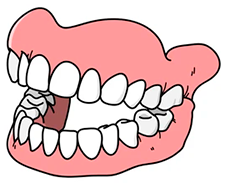

歯科技工士向けのプログラムは、個別のソフトウェア製品として、または歯科医院の複雑な自動化の一部として使用できます。歯科医は、電子カルテに記入するときに、歯科技工士の作業指示書を作成できます。これを行うには、「衣装技術者」タブに移動する必要があります。
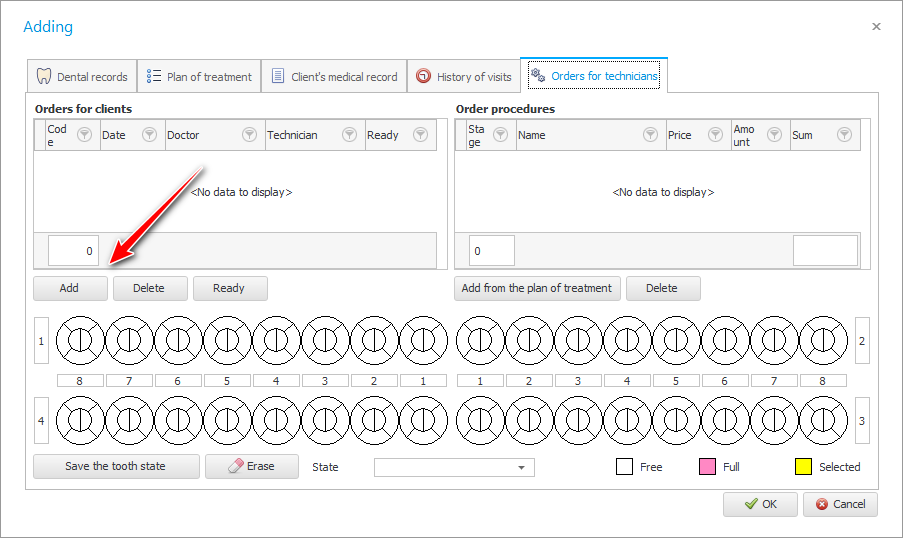
このウィンドウの左上隅に、現在の患者に対して以前に追加されたワーク オーダーが表示されます。今のところ、このリストは空です。 「追加」ボタンをクリックして、最初の作業指示書を追加しましょう。
次に、従業員のリストから、特定の歯科技工士を選択します。
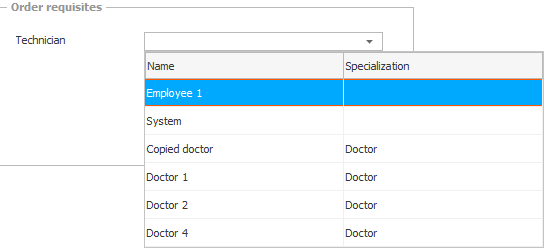
単独で作業指示書を配布する歯科技工所全体がある場合は、このフィールドを空白のままにするか、主任歯科技工士を選択できます。そして、彼は注文を自分で再配布します。
従業員を選択したら、「保存」ボタンを押します。
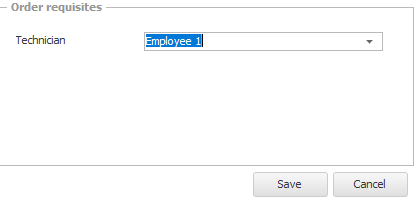
その後、新しいエントリがリストに表示されます。
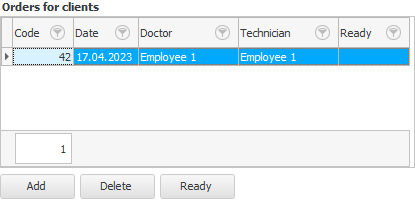
各作業指示書には固有の番号があり、[コード] 列に表示されます。他の列には、作業指示書が追加された日付と、それを追加した歯科医の名前が表示されます。
ここで、ウィンドウの右上隅に、この作業指示書に含まれる手順を追加する必要があります。これを行うには、「治療計画から追加」ボタンを押します。
![]() 以前、歯科医が治療計画を作成する方法について説明しました。
以前、歯科医が治療計画を作成する方法について説明しました。
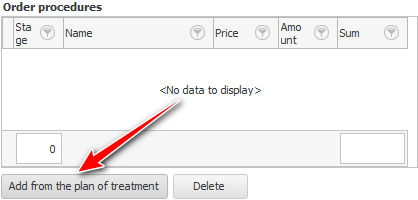
手順は、治療の特定の段階から行われます。ステージ番号を指定します。
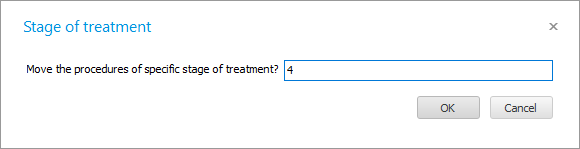
手順は、現在の作業指示書に自動的に転送されました。各サービスについて、その費用はクリニックの価格表に従って代用されました。
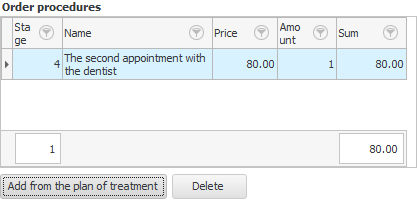
さらに、ウィンドウの下部の歯列の式に、歯科技工士の作業のスキームを示します。たとえば、彼に私たちを「ブリッジ」にしてもらいたいとします。そこで、図に 'クラウン' - '人工歯' - 'クラウン' をマークします。

そして「歯の状態を保存する」ボタンをクリック。
![]() この記事では、歯の状態をマークする方法をすでに学びました。
この記事では、歯の状態をマークする方法をすでに学びました。

次に、「 OK 」ボタンを押して、保存して歯科医の作業ウィンドウを閉じます。上記から、歯科電子カルテが記入されたまさにそのサービスを強調しています。
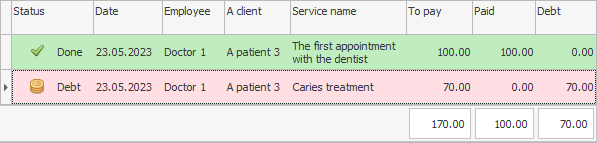
次に、内部レポートを選択します "技術者の作業指示".
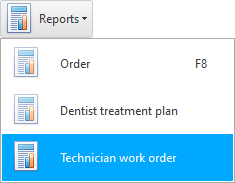
このレポートには、「注文番号」という 1 つの入力パラメータしかありません。ここでは、ドロップダウン リストから、現在の患者のために作成された衣装の 1 つを選択する必要があります。

以前に追加した作業指示書は、この一意の番号で保存されました。
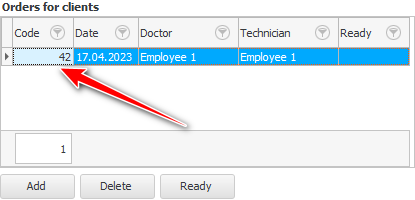
この番号で注文作業を行い、リストから選択します。

その後、ボタンを押してください "報告".
事務処理依頼書が表示されます。
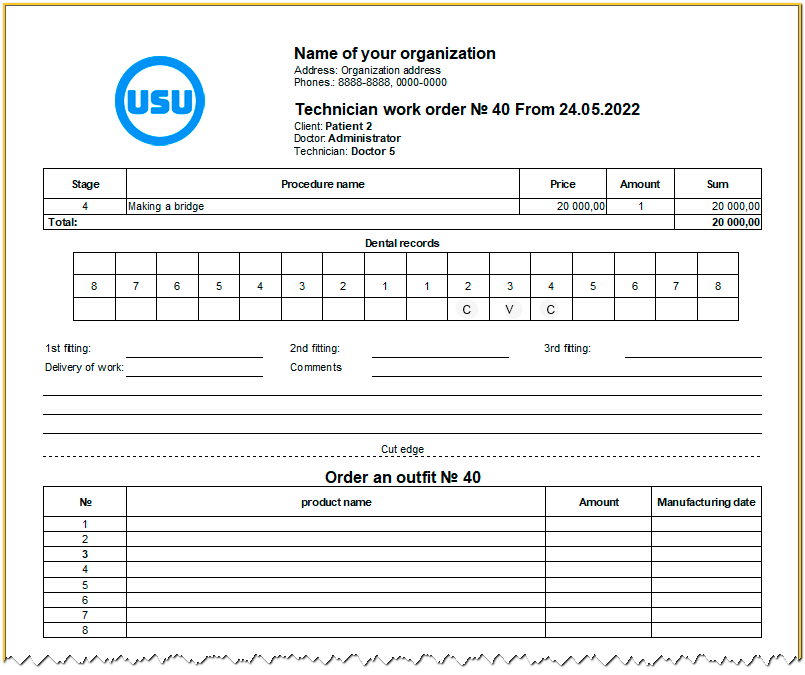
このフォームを印刷して、歯科技工士に渡すことができます。これは、クリニックに独自の歯科技工所がない場合でも便利です。

彼らの歯科技工士はプログラムで作業し、受け取った作業指示書をすぐに見ることができます。モジュールで働く歯科技工所の従業員 "技術者".
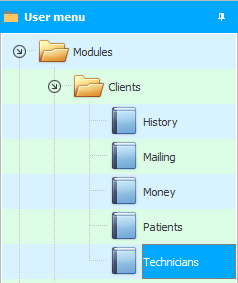
このソフトウェア モジュールに入ると、作成されたすべてのワーク オーダーが表示されます。

ここには、以前に作成された作業指示書番号 ' 40 ' もあります。
この作業指示書に歯科技工士が指定されていない場合は、ここで請負業者を簡単に割り当てることができます。
担当従業員がこの作業指示書に必要な「ブリッジ」を製造すると、下に置くことが可能になります "期日" .これが、完了した注文とまだ進行中の注文を区別する方法です。
その他の役立つトピックについては、以下を参照してください。
![]()
ユニバーサル会計システム
2010 - 2024